SATA硬盘采用新的设计结构,数据传输快,节省空间,相对于IDE硬盘具有很多优势: 1 .SATA硬盘比IDE硬盘传输速度高。目前SATA可以提供150MB/s的高峰传输速率。今后将达到300 MB/s和600 MB/s。"


日期:2020-02-15 来源:周六天气网
最近有Win10系统用户在玩Origin Access,一款涵盖了射击、模拟、角色扮演、竞速等多种游戏的时候,却在登入时发现Origin Access游戏无法登入,导致用户无法更好体验游戏,但却不知道应该如何解决,那么下面就来教大家Win10系统登录Origin Access游戏时出错的具体解决方法。
解决方法:
1、使用管理员权限运行Origin
为了确保在唱歌进入Origin Access时出现的问题不是由于Win10上缺少权限引起的,建议您按照以下步骤操作:
--导航到Origin启动器的位置。
--右键单击它 - 》选择以管理员身份运行。
注意:如果要永久设置这些设置,请右键单击.exe文件 - 》选择“属性” - 》“兼容性”选项卡 - 》勾选“以管理员身份运行此程序”框 - 》单击“确定”。
2、确保系统的时钟和日期正确无误
--单击Cortana - 》键入控制面板 - 》打开它。
--选择时钟,语言和区域选项 - 》日期和时间。
--在“Internet时间”选项卡内 - 》单击“更改设置”。
--确保已启用“与Internet时间服务器同步”选项。
--单击“确定”关闭时间设置。
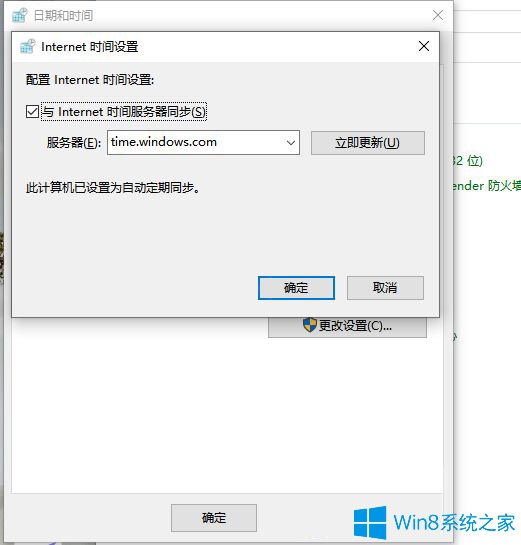
3、停用任何VPN软件
尝试连接到Origin Access平台时使用VPN软件将导致出现错误。
请完全关闭所有VPN软件,并检查问题是否已解决。
处理错误Origin客户端太旧了? 这是如何解决它
4、删除Origin临时文件
--右键单击任务栏 - 》单击“任务管理器”。
--在任务管理器内 - 》查找Origin.exe和OriginWebHelperService.exe - 》结束任务。
--按键盘上的Win + R键 - 》键入%ProgramData%/ Origin - 》 Enter。
--删除该位置的所有文件和文件夹,但不要删除LocalContent文件夹。
--再次按Win + R打开“运行”对话框 - 》键入%AppData% - 》按Enter键。
--在文件夹内 - 》删除Origin文件夹。
--单击AppData位置链接以打开该文件夹 - 》打开本地文件夹 - 》删除Origin。
--重新启动计算机并检查问题是否仍然存在。
5、联系EA支持以获取Origin Access错误的帮助
如果上述所有方法都无法解决问题,建议您联系EA支持。
--访问EA支持页面。
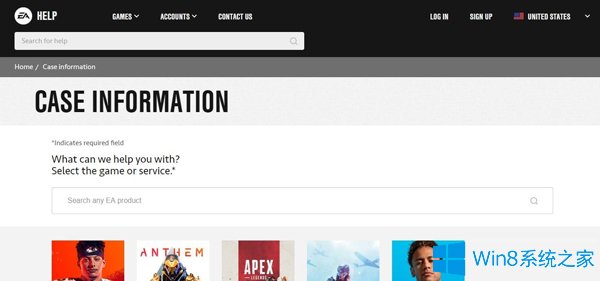
--选择您所在的国家/地区》从菜单中选择原点 - 》单击下一步。
--选择您正在使用的平台,然后单击“下一步”。
--选择主题 - 》下一步。
--选择联系选项并向EA寻求帮助。
以上就是Win10系统登录Origin Access游戏时出错的具体解决方法了,用户可以按照上面的方法步骤来进行操作,更好体验游戏的乐趣。